Как сделать снимок экрана с помощью ChatGPT в Windows
Что нужно знать
- Приложение ChatGPT в Windows использует инструмент «Ножницы» для создания снимков экрана.
- Чтобы сделать снимок экрана, щелкните значок скрепки, выберите «Сделать снимок экрана», а затем выделите область экрана, которую хотите сделать снимок экрана.
- По умолчанию ChatGPT использует режим обрезки по умолчанию «Окно» для создания снимков экрана. Но вы также можете изменить режим «Ножницы», чтобы делать снимки экрана «Прямоугольник», «Полноэкранный режим» или «Произвольная форма».
Настольное приложение ChatGPT имеет практически все функции, доступные в его веб-версии и мобильном приложении. Но поскольку он предназначен для среды рабочего стола, он также имеет некоторые дополнительные функции, такие как возможность делать снимки экрана, чтобы пользователи могли запечатлеть то, что они видят на экране, а затем задавать об этом вопросы. Вот как можно воспользоваться функцией создания снимков экрана ChatGPT в Windows.
Как сделать снимок экрана с помощью настольного приложения ChatGPT
ChatGPT использует функцию Windows Snipping Tool для создания снимков экрана. Вот как можно сделать с его помощью снимки экрана:
Видео-руководство:
Программы для Windows, мобильные приложения, игры - ВСЁ БЕСПЛАТНО, в нашем закрытом телеграмм канале - Подписывайтесь:)
Пошаговое руководство со скриншотами
Шаг 1. Запустите приложение ChatGPT. Если он уже запущен, вы также можете использовать сочетание клавиш Alt+Пробел по умолчанию, чтобы вызвать его.
Шаг 2: Нажмите «Прикрепить файлы» (значок скрепки) в левом нижнем углу.

Шаг 3: Нажмите «Сделать снимок экрана».
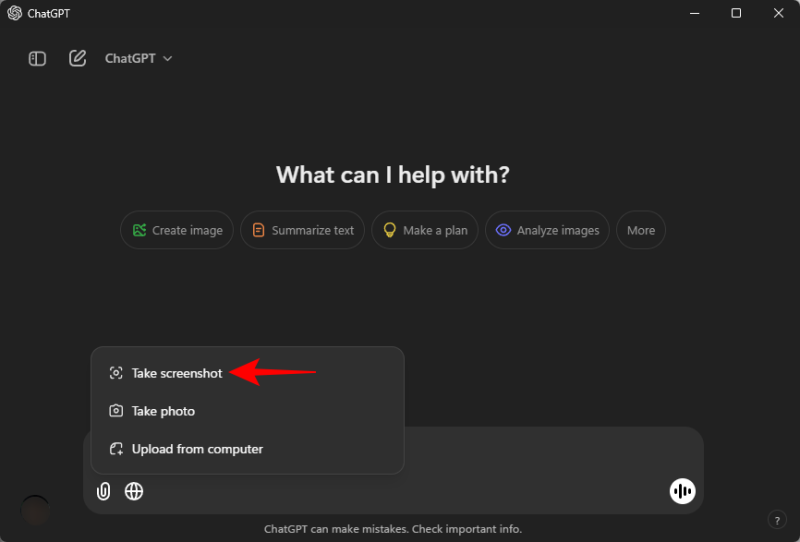
Шаг 4: Выберите окно, чтобы сделать снимок экрана.
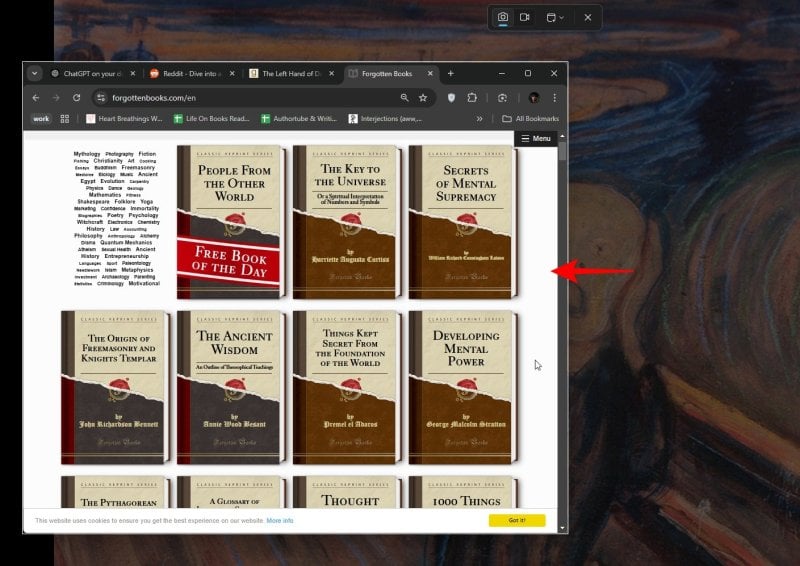
Шаг 4.5. По умолчанию ChatGPT будет использовать режим захвата снимков экрана «Окно» по умолчанию в Snipping Tool. При необходимости вы можете использовать другие режимы, такие как «Прямоугольник», «Полный экран» и «Свободная форма».
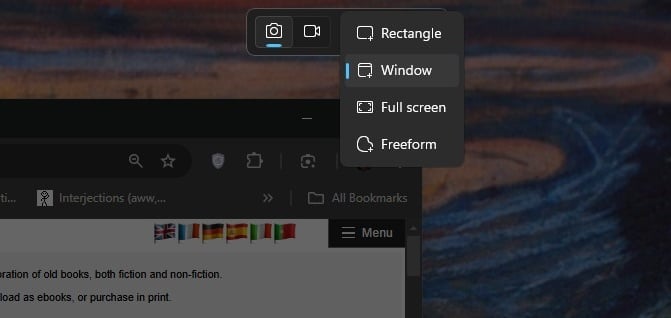
Примечание. Несмотря на то, что технически вы также можете начать запись экрана, ChatGPT ее не подхватит. Так что оставьте только скриншоты.
Шаг 5. Как только снимок экрана будет сделан и доступен в поле подсказки ChatGPT, введите приглашение и отправьте его.
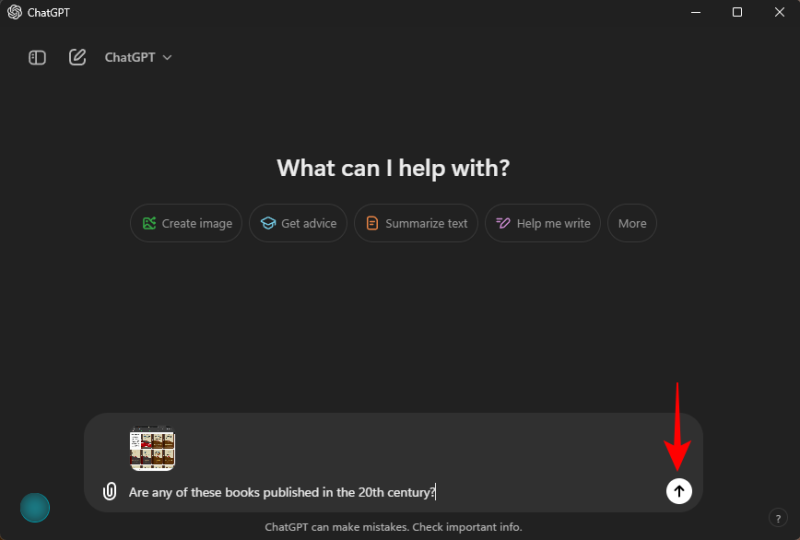
И все! Хотя вы можете запустить приложение ChatGPT в полноэкранном режиме, при создании снимков экрана рекомендуется использовать мини-представление, вызываемое его ярлыком.
Программы для Windows, мобильные приложения, игры - ВСЁ БЕСПЛАТНО, в нашем закрытом телеграмм канале - Подписывайтесь:)